Cara Menambah Audio pada Cerita Instagram untuk Menetapkan Mood pada Video
Instagram mempunyai pelbagai ciri dalam aplikasi yang membolehkan pengguna berkongsi kandungan; satu cara untuk berkongsi kandungan adalah melalui cerita. Dengan ciri ini, pengguna boleh berkongsi sebarang bilangan cerita, yang akan disimpan selama dua puluh empat jam. Adakah anda tahu anda boleh menjadikan cerita anda lebih menarik dengan menambahkan muzik?
Siaran ini akan membantu anda bagaimana untuk menambah muzik ke Instagram Stories menggunakan aplikasi tersebut. Selain itu, ia akan membentangkan pelbagai aplikasi dan kaedah untuk menambah muzik, yang boleh anda harapkan. Tanpa perbincangan lanjut, teruskan ke butiran berikut.
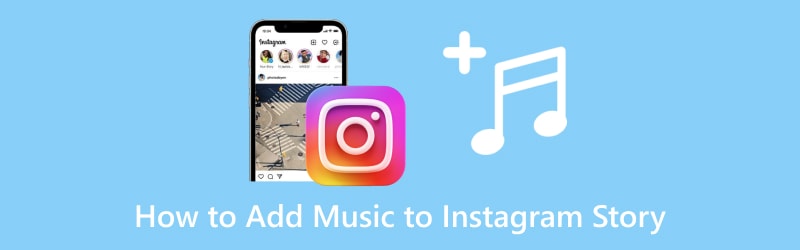
KANDUNGAN HALAMAN
Bahagian 1. Apakah Instagram Story dan Cara Menggambar
Cerita Instagram ialah ciri dalam aplikasi yang membolehkan pengguna berkongsi semua detik dalam hari mereka. Apabila anda menyiarkan cerita, ia akan bertahan selama dua puluh empat jam, yang boleh dilihat oleh pengikut dan rakan rapat anda. Di sini, anda boleh menyiarkan gambar, video, tayangan slaid dan banyak lagi, membolehkan anda menggunakan pelbagai pilihan penyuntingan untuk penyuntingan selanjutnya. Pengguna boleh menghidupkan fail multimedia mereka, melepaskan kreativiti mereka. Jadi, bagaimana untuk merakam cerita Instagram?
Langkah 1. Buka akaun Instagram anda, pergi ke halaman utama anda dan leret ke kiri untuk membuka pilihan kamera.
Langkah 2. Dalam pilihan kamera, klik pada Rakaman butang untuk menangkap gambar atau video, bergantung pada pilihan anda.
Langkah 3. Setelah merakam video, gunakan pelbagai pilihan pengeditan untuk mengedit projek anda dengan lebih lanjut. Di sini, anda boleh meredam bunyi video, menggabungkan teks dan menukar fon, warna, gaya dan banyak lagi. Selain itu, anda boleh menambah dan menggunakan penapis untuk meningkatkan penampilan video anda.
Langkah 4. Apabila anda berpuas hati dengan hasilnya, tekan tiga titik mendatar ikon dari bahagian atas sebelah kanan skrin anda. Kemudian, klik pada Jimat butang daripada senarai menu untuk menyelesaikan output video anda.
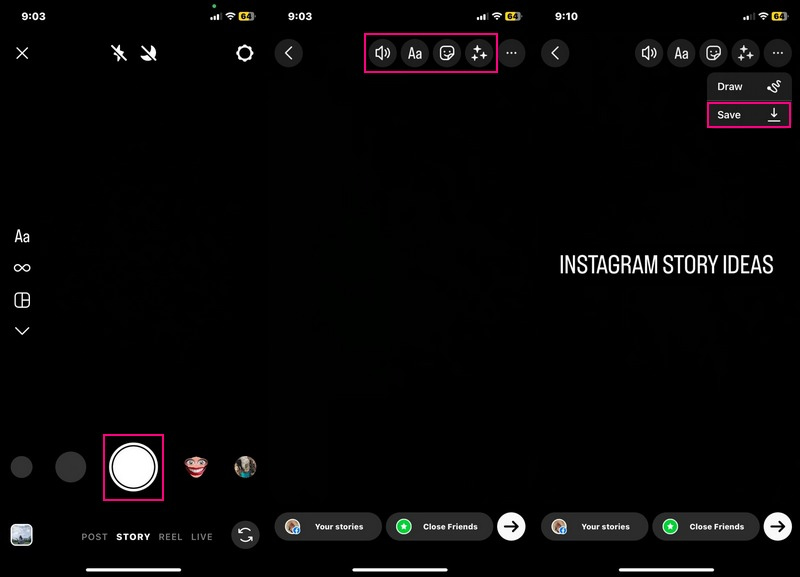
Bahagian 2. Bagaimana Menambah Muzik ke Cerita Instagram
1. Menggunakan Instagram
Ciri Instagram Story mempunyai perpustakaan muzik terbina dalam; di mana genre dan lagu yang berbeza tersedia. Adakah anda ingin menguasai menambah muzik pada Cerita Instagram daripada ciri aplikasi? Jika ya, anda boleh bergantung pada bahagian ini, kerana ia akan mengajar anda cara menambahkan muzik pada Cerita Instagram.
Langkah 1. Lancarkan aplikasi Instagram anda. Apabila dibuka, leret ke kiri untuk mengakses kamera dalam aplikasi.
Langkah 2. Tekan lama Rakaman butang untuk merakam video, dan setelah selesai, lepaskan rakaman.
Langkah 3. Anda boleh menambah teks, menggunakan penapis, menambah lokasi, menyebut dan banyak lagi daripada pilihan pengeditan di atas. Biar kami menambah muzik pada video anda; klik pada Media ikon dan kemudian Muzik daripada senarai. Pilih lagu daripada senarai atau cari lagu yang anda inginkan daripada bar carian. Setelah dipilih, anda boleh memilih bahagian lagu yang ingin anda tambahkan.
Langkah 4. Apabila lagu itu berada pada video anda, anda boleh meletakkannya pratonton muzik butang di mana-mana pada skrin. Selepas itu, pergi ke tiga titik mendatar ikon, dan pilih Jimat untuk memuat turun video dengan muzik pada galeri anda.

2. Pada Komputer: Menggunakan Vidmore Video Converter
Selain daripada aplikasi Instagram, anda boleh menambah muzik pada Instagram Story menggunakan program desktop. Program yang boleh membantu anda mencapainya ialah Penukar Video Vidmore, terkenal dengan ciri terbina dalam dan pilihan penyuntingan. Ia menawarkan tema siap sedia, menggabungkan teks, menggunakan kesan dan penapis, membenamkan tera air dan banyak lagi.
Instagram hanya membenarkan anda memilih muzik daripada pustaka muzik terbina dalam. Sebaliknya, Vidmore Video Converter membolehkan anda menambah muzik yang anda inginkan dengan mengimport fail muzik anda ke dalam program. Dengan itu, anda tidak lagi terhad kepada muzik yang anda ingin tambahkan pada Cerita Instagram anda.
Langkah 1. Muat turun program dari laman web rasmi. Selepas itu, pasang program untuk mendapat akses lengkap.
Langkah 2. Lancarkan aplikasi, pergi ke MV, dan kemudian klik pada (+) ikon dari bahagian bawah sebelah kanan skrin.
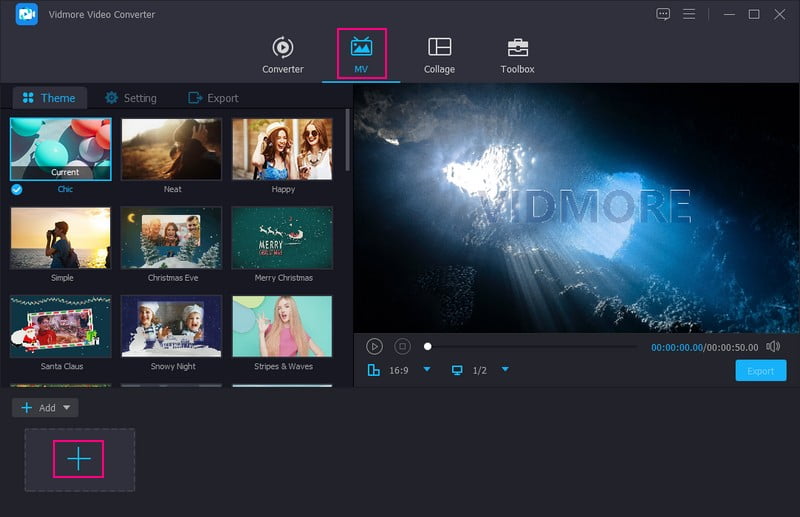
Langkah 3. Sebelum menambah muzik, anda boleh mengakses pilihan pengeditan untuk memutar dan memangkas, mengubah suai kesan, menggunakan penapis dan membenamkan tera air. Pastikan untuk menekan butang okey butang untuk setiap perubahan yang anda buat. Selain itu, anda boleh memilih tema siap sedia sesuai untuk Kisah Instagram anda untuk menjadikannya kelihatan menarik.
Bergerak ke Menetapkan; tambahkan teks pada tajuk mula dan tamat video anda di sini. Kemudian, anda boleh mengekalkan bunyi asal atau menambah muzik latar belakang pilihan anda. Untuk menambah muzik latar belakang, letakkan tanda semak di sebelahnya untuk membolehkan pilihan, dan tekan (+) untuk membuka folder desktop anda. Kemudian, pilih fail muzik yang anda ingin tambahkan pada video anda. Selepas itu, ubah suai isi padu dan kelewatan muzik latar belakang anda.
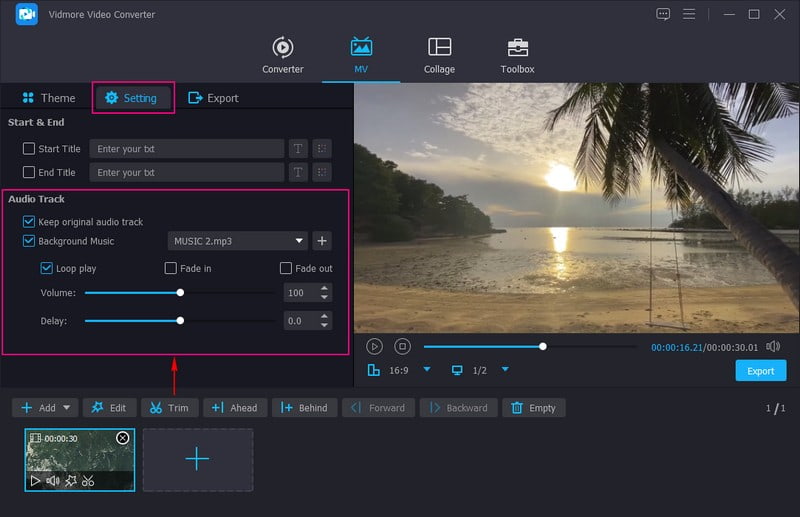
Langkah 4. Setelah berpuas hati dengan hasilnya, pergi ke Eksport, dan anda boleh mengubah suai tetapan lain, seperti Kualiti, Resolusi, Kadar bingkai, dan Format. Seterusnya, klik pada Mula Eksport butang untuk menyimpan Cerita Instagram anda dengan muzik pada folder desktop anda. Selepas itu, anda kini boleh berkongsi video anda di Instagram dan menunggu untuk menerima banyak hati dan komen.
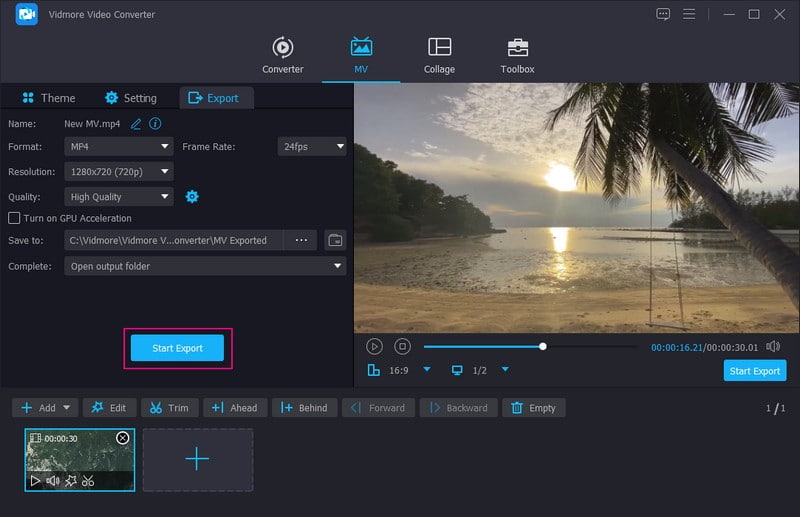
Program ini disyorkan untuk pencipta kandungan dan pengaruh media sosial yang mahukan pilihan penyuntingan video asas dan lanjutan. Mereka boleh terus mengedit kandungan mereka sebelum menyiarkannya di media sosial.
3. Pada Android: Menggunakan InShot
Adakah anda pengguna Android dan lebih suka menambah muzik untuk Cerita Instagram menggunakan peranti mudah alih anda? Jika ya, pertimbangkan untuk menggunakan InShot, yang menawarkan pelbagai pilihan penyuntingan dan membolehkan anda menambah muzik pada video anda. Ia mempunyai perpustakaan muzik terbina dalam di mana anda boleh memilih lagu yang anda inginkan daripada senarai. Anda dibenarkan memuat turun dan menggunakannya dengan cepat dan tanpa kerumitan. Selain itu, anda boleh mengimport muzik pilihan anda daripada pustaka anda. Adakah anda ingin tahu bagaimana? Teruskan ke perkara berikut untuk menguasai cara menambah audio pada Cerita Instagram.
Langkah 1. Buka InShot menggunakan telefon Android anda dan pilih Video daripada pilihan yang dibentangkan daripada antara muka utama. Kemudian, pilih video yang ingin anda tambahkan muzik; setelah dipilih, klik (✔) ikon untuk memprosesnya.
Langkah 2. Pilih Muzik butang dan klik Tambah Muzik ikon daripada senarai. Di sini, anda boleh memilih muzik yang ditampilkan dan dicadangkan untuk anda. Anda juga boleh menambah muzik pilihan anda daripada pustaka muzik anda. Selain itu, anda boleh merakam suara anda dan menambahkannya pada video anda. Setelah selesai, klik (✔) ikon untuk menyimpannya.
Langkah 3. Apabila berpuas hati dengan hasilnya, tekan butang Jimat butang untuk berjaya memuat turun video anda dengan muzik, yang akan anda muat naik di Instagram.
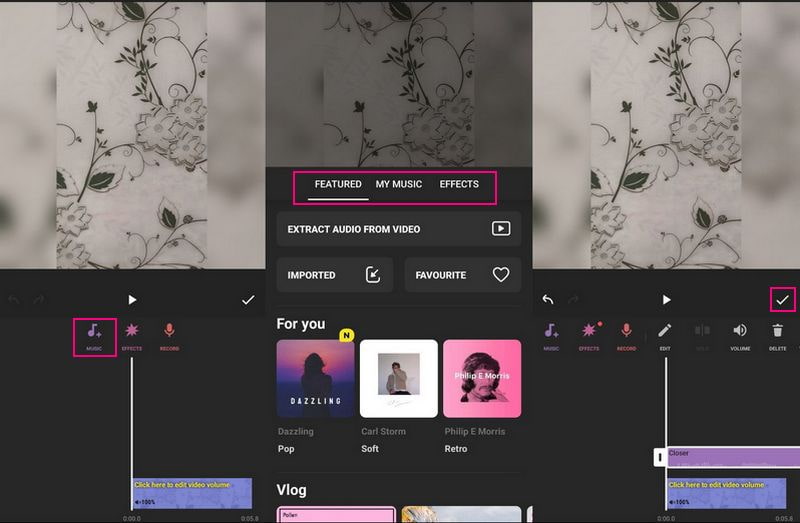
Aplikasi ini disyorkan untuk pengguna yang ingin mengakses pelbagai pilihan penyuntingan untuk meningkatkan penampilan video mereka. Anda boleh menggunakan aplikasi ini untuk menyelesaikan tugas anda jika anda seorang pencipta kandungan, promosi produk atau pengaruh media sosial.
4. Pada iPhone: Menggunakan iMovie
Sebagai contoh, jika anda lebih suka menambah bunyi pada Cerita Instagram menggunakan iPhone anda, bergantung pada iMovie. Aplikasi ini telah pun diprapasang pada peranti mudah alih anda, yang biasa digunakan untuk penyuntingan video. Selain itu, ia boleh membantu anda menambahkan muzik pada video anda tanpa sebarang halangan dan tanpa kerumitan. Anda boleh menambah audio, sama ada runut bunyi, muzik atau kesan bunyi, bergantung pada pilihan anda.
Untuk mengiringi muzik ke Cerita Instagram anda menggunakan iMovie, kira langkah yang disediakan:
Langkah 1. Jalankan iMovie menggunakan aplikasi mudah alih anda dan kemudian pilih Filem di bawah Pilih Projek Baharu pilihan.
Langkah 2. Setelah video anda diletakkan pada skrin, klik butang (+) ikon di penjuru kiri dan tekan Audio.
Langkah 3. Untuk menambah muzik daripada pustaka anda, klik Muzik saya dan pilih kategori daripada senarai. Kemudian, tekan (+) ikon di sebelahnya untuk menambah muzik pada video anda.
Langkah 4. Anda mesti meletakkan muzik untuk mengiringi video anda sebaik sahaja muzik ditambahkan. Selepas itu, simpan output video anda dengan muzik, dan kongsikannya pada akaun Instagram anda.
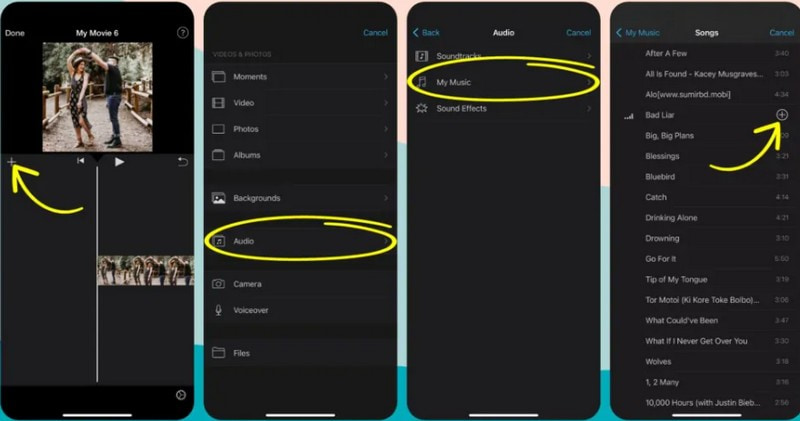
Aplikasi ini disyorkan untuk pengguna yang lebih suka mengedit output video mereka dalam antara muka yang mudah. Sebagai contoh, pengaruh media sosial suka mengedit video yang dirakam pada telefon mereka sebelum menyiarkannya.
Bahagian 3. Soalan Lazim tentang Menambah Muzik ke Instagram
Mengapa saya tidak boleh menambah muzik pada Cerita Instagram saya?
Jika anda tidak dapat mencari pelekat muzik daripada pilihan ciri, nyahpasang dan pasang semula aplikasi untuk mengembalikan ciri muzik.
Apakah perbezaan antara siaran dan cerita di Instagram?
Cerita Instagram hanya boleh dilihat selama 24 jam, tidak seperti siaran Instagram, yang akan kekal pada profil. Anda boleh berkongsi imej, video, skrin teks sahaja dan kandungan cerita. Sebaliknya, anda boleh berkongsi imej, video, kekili dan karusel daripada pilihan siaran.
Adakah orang melihat Kisah Instagram anda?
Keterlihatan cerita Instagram anda bergantung pada privasi pengguna anda daripada tetapan. Jika anda menghebahkan akaun anda, sesiapa sahaja boleh melihat cerita anda. Tetapi jika anda menutup akaun anda, hanya pengikut dan rakan rapat anda boleh melihat cerita anda.
Kesimpulannya
Anda telah belajar bagaimana untuk meletakkan muzik pada Cerita Instagram menggunakan pelbagai aplikasi. Instagram ialah saluran media sosial dengan pustaka muzik terbina dalam, membolehkan pengguna menambah muzik pada video mereka. Walau bagaimanapun, pengguna hanya boleh memilih muzik yang tersedia pada aplikasi. Oleh itu, pertimbangkan untuk menggunakan Vidmore Video Converter untuk menambah muzik pilihan anda daripada folder desktop anda.


